Javaの登録
【条件】
Window7
Eclipse4.4(Luna)
javaバージョン8.0→Javaサイト
【Java登録】
1.Eclipse4.4(Luna)の起動
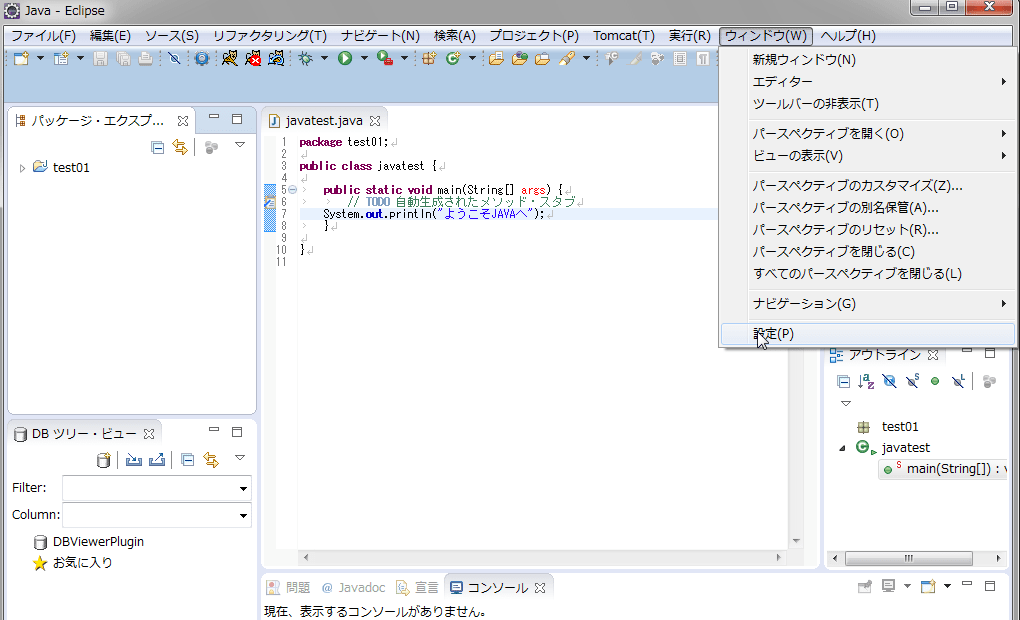
・「ウインドウ」→「設定」をクリックする
2.設定画面からJava設定

・「Java」→「インストール済みの JRE」をクリックする
3.インストール済みの JREの設定

4.「検索」ボタンをクリック

5.インストールしたJavaを指定する

.「./java/jdk1.8.0_60」のディレクトリを指定し、「OK」ボタンを押す
.検索が始まる

6.新しいJREの確認

・新しく追加されたJREにチェックを入れて「OK」ボタンをクリックする。
・登録完了
ただし、はじめから組み込まれたJavaを使う人は、この設定は必要ない。
【Javaアプリケーションの作成】
1.新規Javaプロジェクトの起動

・「ファイル」→「新規」→「Javaプロジェクト」をクリックする。
2.新規Javaプロジェクトの設定

・プロジェクト名:「jsample1」とする
・「完了」ボタンをクリック
3.プロジェクト「jsample1」の確認

・パッケージ・エクスプに「jsample1」が作成されているか確認
4.クラスの作成

・「jsample1」のパッケージ「src」をクリック
・「新規」→「クラス」をクリック
5.新規クラスの作成
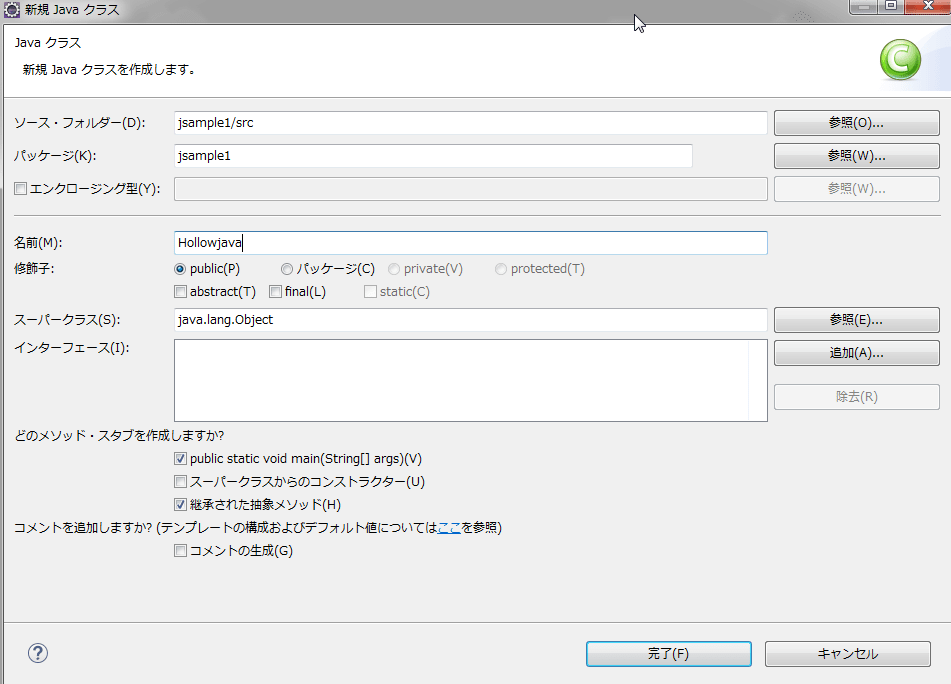
・名:Hollowjava
・public static void main[]にクリックを入れる
・「完了」ボタンをクリックする
6.コードを書く

・「Hollowjava.Java」ファイルが作成される。
・コードを書く
public static void main(String[] args) {
// TODO 自動生成されたメソッド・スタブ
System.out.println("Hello world");←書き加える
}
7.ファイル実行

・「Hollowjava.Java」→「実行」→「Javaアプリ」をクリックする。
8.保管するリソースを選択と起動

・「OK」ボタンをクリック
9.表示





























※コメント投稿者のブログIDはブログ作成者のみに通知されます